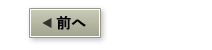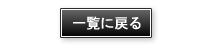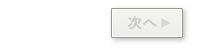- TOP>
- 活用ガイド>
- 「営業の見える化」実践集>
- P196
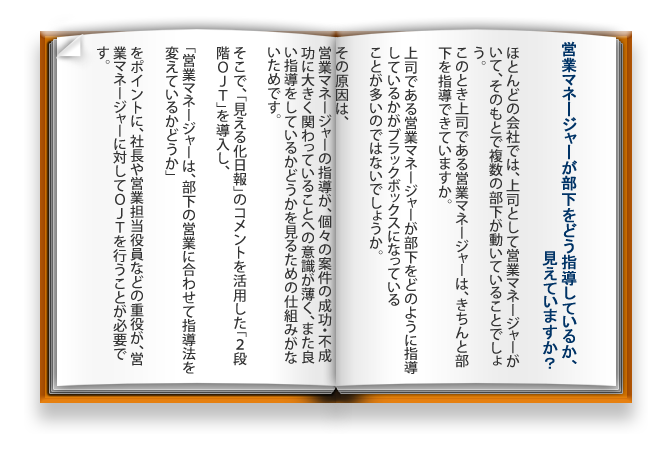
※掲載内容を抜粋、一部修正しています。

日報コメント機能を利用して2段階OJTを実施
顧客創造日報シリーズでは、営業が入力した日報に対し、上司である営業マネージャーがコメントを入れ、フィードバックする仕組みがあります。
その日に登録された日報を「コメント入力する」メニューの「部署別」一覧から閲覧して、各商談内容に対して営業マネージャーがどんなコメントを入力しているか確認することができます。
また、
コメント検索機能を利用して以下ような絞込みが可能です。
①ある社員へのコメント一覧
②ある営業マネージャーがコメントした一覧
この検索を利用することによって、部下にあわせて指導しているか、言葉足らずのコメントになっていないか、部下を ほめているかなど、コメント傾向をつかむことができます。
基本の実践
①:ある社員へのコメントを確認する
- 「コメントを入力する」メニュー>「コメント検索」を選択します。
- 「被コメント者」と「報告日」を指定し、「検索開始」ボタンをクリックします。
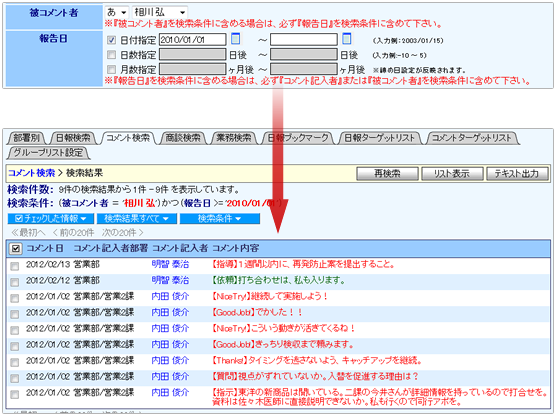
②:ある営業マネージャーが入力したコメントを確認する
- 「コメントを入力する」メニュー>「コメント検索」を選択します。
- 「コメント記入者」を選択し(※必要に応じてコメント記入者部署や報告日を指定)、「検索開始」ボタンをクリックします。
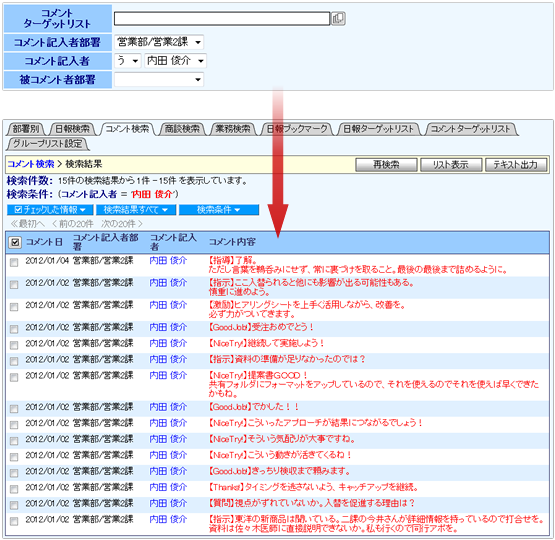
応用の実践:GoodJob!ポイントを利用する
GoodJob!ポイント機能とは、良い仕事・正しい仕事に対して、上司が激励や喜びのコメント入れると、それがポイントとしてカウントされ、表示される機能です。
コメントをもらった社員は、日々の仕事を楽しく・前向きに取り組むことができます。
なかなか部下を褒めることが難しい営業マネージャーが、簡単に部下に対してプラスストロークを与えることができる機能です。
GoodJob!ポイントを設定する
- システム設定画面を開き、日報製品の設定画面を開きます。
- 「グリーンカード」-「グリーンカード設定」を開き、GoodJob!ポイントの設定画面を開きます。
- ポイントを設定します。(1ポイント~3ポイント)
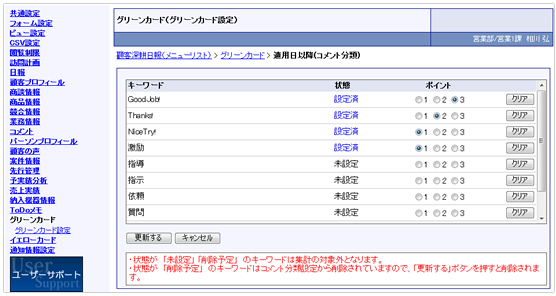
コメントを入力する
ポイント加算となるコメント分類を選択します。
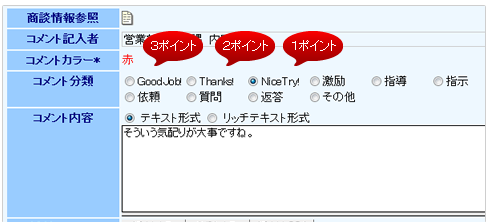
GoodJob!ポイントが表示
画面右上に、現在の自分のGoodJob!ポイントが表示されます。
「グリーンカード」メニューから「GoodJob!ポイント」タブを表示すると、ランキング形式で確認することもできます。
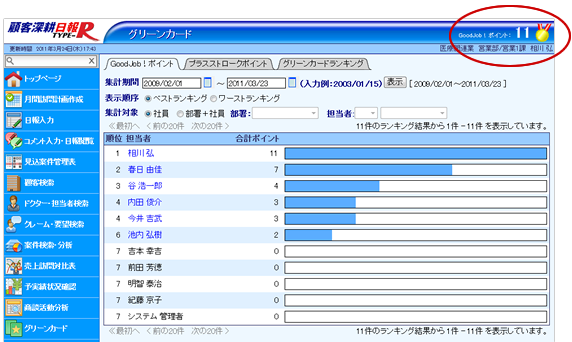
応用の実践:プラスストロークポイントを利用する
GoodJob!ポイントがコメントされた社員を対象にカウントされていましたが、プラスストロークポイントとは コメントした上司のポイントをカウントして、ランキング形式に表示する機能です。
部下を褒めているか、プラスストロークを与えているかを簡単に把握して指導することができます。
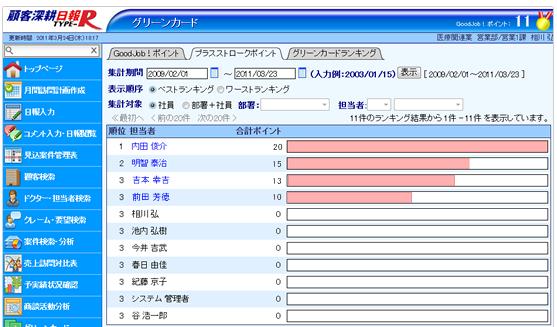
※表示方法:「グリーンカード」メニューから、「プラスストローク」タブを選択します。